- Szerző Abigail Brown [email protected].
- Public 2023-12-17 06:50.
- Utoljára módosítva 2025-06-01 07:16.
Amit tudni kell
- Egyes ESD-fájlok Windows Electronic Software Download fájlok.
- A Windows automatikusan használja őket, így nem kell manuálisan megnyitni.
- Azonban a Wim Converter segítségével konvertálhat egyet WIM-re.
Ez a cikk három olyan formátumot ír le, amelyek ESD-fájlokat használnak, beleértve az egyes típusok megnyitásának módját és a fájlok más fájlformátumba konvertálásának lehetőségeit.
Mi az ESD-fájl?
Az ESD kiterjesztésű fájl a Microsoft Electronic Software Download alkalmazásával letöltött fájl, ezért magát a fájlt Windows Electronic Software Download fájlnak nevezik. Egy titkosított Windows Imaging Format (. WIM) fájlt tárol.
Ez a fájl megjelenhet a Windows operációs rendszer frissítésekor. Ez gyakran előfordul, amikor a Microsoft webhelyéről letölt egy fájlt a Windows 11-hez hasonló telepítéséhez.
Ehelyett előfordulhat, hogy más ESD-fájlok teljesen függetlenek, és az ExpertScan felmérési dokumentum fájlt jelölik - ezt a fajtát az Expert Scan szoftverrel használják felmérések, űrlapok és/vagy jelentések tárolására. Megint mások lehetnek az EasyStreet Draw-val készített esetkönyv-fájlok.
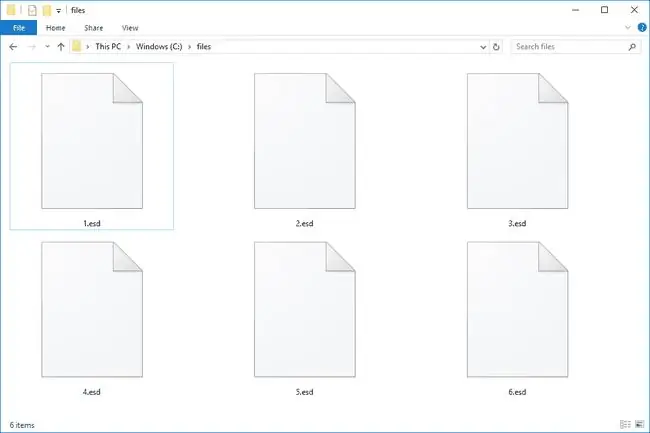
Hogyan lehet megnyitni egy ESD-fájlt
A Microsofttól származó ESD-fájlokat nem szabad manuálisan megnyitni (hacsak nem konvertálja őket az alábbiak szerint). Ehelyett a Windows belsőleg használja ezeket a frissítési folyamat során.
Gyakran a WIM (Windows Imaging Format) fájlokkal együtt tárolják őket a felhasználó \AppData\Local\Microsoft\ mappájában, a / WebSetup\Download\ almappában.
ExpertScan Survey dokumentumfájlok megnyithatók az AutoData által fejlesztett Expert Scan programmal.
Az EasyStreet Draw összeomlási diagramkészítő eszköz az ilyen típusú ESD-fájlok megnyitására szolgál.
Más szoftverek is használhatnak ESD fájlokat, de sem szoftverfrissítésekhez, sem dokumentum- vagy diagramfájlokhoz nem. Ha a fenti ötletek egyike sem nyitja meg, akkor valószínűleg egyik formátumban sem. Ezen a ponton valószínűleg okos próbálkozni egy szövegszerkesztő használatával - lehet, hogy ez csak egy normál szöveges dokumentum, de ha nem, akkor is biztosíthat néhány olvasható információt, amely segíthet azonosítani a formátumot.
ESD-fájl konvertálása
Wim Converter egy ingyenes eszköz, amely a Microsoft ESD fájlokat WIM vagy SWM (osztott WIM fájl) formátumba konvertálja. Az ingyenes NTLite program a WIM-be is menthet egyet.
ESD Decrypter használható az ESD ISO-vá alakítására. Mivel ezt a programot ZIP-archívumból töltik le, előfordulhat, hogy a megnyitásához egy ingyenes fájlkibontóra, például a 7-Zip-re van szüksége.
Az ESD Decrypter egy parancssori program, így biztosan nem olyan egyszerű a használata, mint egy felhasználói felülettel rendelkező program. A letöltéshez tartozik egy nagyon hasznos ReadMe.txt fájl, amely segít megérteni a fájl konvertálását.
Ha végül arra vágyik, hogy ESD-fájlból indítson rendszert, kövesse a fenti utasításokat a fájl ISO-formátumba konvertálásához, majd olvassa el az ISO-fájl írása USB-meghajtóra vagy az ISO fájlt DVD-re. A BIOS rendszerindítási sorrendjét is meg kell változtatnia, hogy a számítógép a lemezről vagy a flash meghajtóról induljon.
ExpertScan felmérési dokumentum fájlok exportálhatók PDF-be a fent említett Expert Scan szoftverrel.
Még mindig nem tudja megnyitni?
Ha a fent említett programok egyike sem segít megnyitni a fájlt, akkor jó eséllyel nem ESD-fájllal foglalkozik, ami akkor fordulhat elő, ha rosszul olvasta a fájlkiterjesztést.
Például úgy tűnik, hogy az EDS-fájlok valamilyen módon kapcsolódnak egymáshoz, de mivel a fájlkiterjesztések valójában eltérőek, ez jól jelzi, hogy a formátumok is eltérőek, vagyis más programokra van szükség a működésükhöz.
Ha úgy találja, hogy a fájl utótagja nem „. ESD” szöveget tartalmaz, keresse meg a fájlkiterjesztést, akkor többet kell tudnia a megnyitásáért vagy konvertálásáért felelős programokról.
GYIK
Az ESD-fájlok indíthatók?
Az ESD-fájlok rendszerindításra alkalmasak, miután ISO-ra konvertálták őket olyan eszközzel, mint az ESD Decrypter vagy az NTLite. A konvertálás után kattintson duplán az ISO-fájlra, hogy CD-re írja Windows rendszeren. Vagy töltsön le egy ingyenes eszközt, például a Rufust, amellyel az ISO-fájlt USB-meghajtóra írja.
Hogyan konvertálhatom az ESD-t ISO-ba az NTLite használatával?
Először lépjen az Image lapra az NTLite programban, és válassza az Add lehetőséget az ESD-fájl hozzáadásához, vagy húzza és húzza a fájl az NTLite-ba. Ezután válassza ki az Operating systems gyökérmappát > Convert > válassza a WIM (Normál, szerkeszthető) > OK Ezután válassza ki a kibontott WIM mappát > válassza a ISO létrehozása lehetőséget, és nevezze el a mappát.






